
Sadržaj:
- Autor John Day [email protected].
- Public 2024-01-30 09:34.
- Zadnja promjena 2025-01-23 14:47.
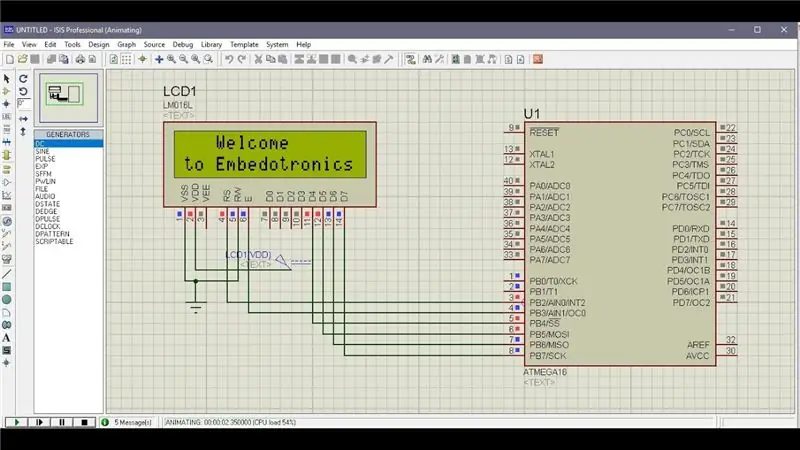
Ovdje ćemo vam u ovom vodiču reći kako možete spojiti mikrokontroler atmega16 sa 16*2 LCD -om u 4 -bitnom načinu rada.
Korak 1: Korišteni softver:
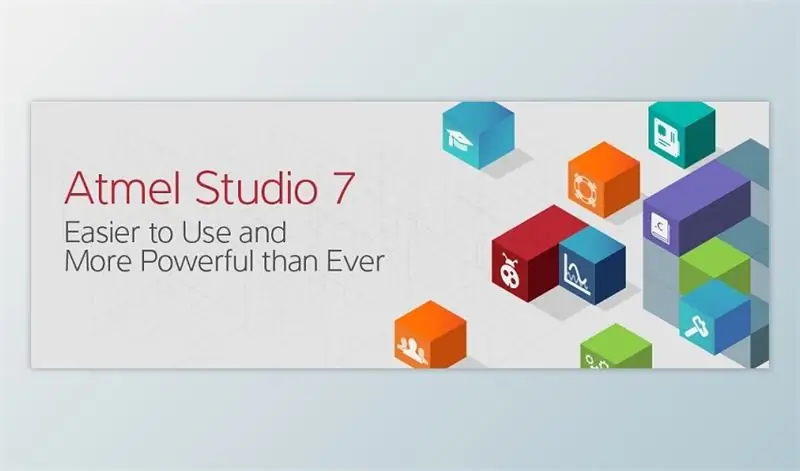
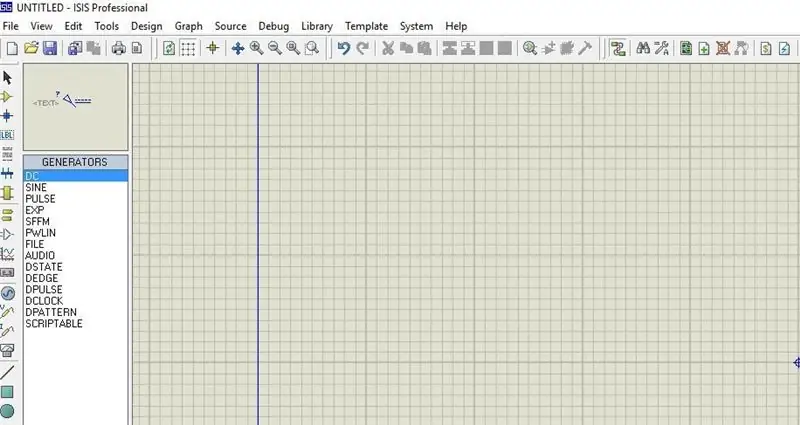
Atmel Studio 7: Studio 7 je integrirana razvojna platforma (IDP) za razvoj i ispravljanje pogrešaka u svim aplikacijama mikrokontrolera AVR® i SAM. Atmel Studio 7 IDP daje vam besprijekorno i jednostavno za korištenje okruženje za pisanje, izradu i ispravljanje pogrešnih aplikacija napisanih na C/C ++ ili asemblerskom kodu.
Evo veze za preuzimanje
2 Proteus softver za simulaciju: Ovo je softver za prikaz simulacije. Za preuzimanje ovog softvera dobit ćete mnogo informacija.
Korak 2: Korištena komponenta:



Ovdje u našem demo videu koristimo simulaciju proteusa, ali definitivno ako to radite na svom hardveru bit će vam potrebne ove komponente za ovaj projekt:
AVR razvojna ploča: Možete kupiti Atmega 16 IC i možete napraviti vlastitu prilagođenu ploču, bilo kako možete nabaviti i razvojnu ploču Atmega16/32.
Dakle, ako imate ovu ploču, bit će bolje kako biste sami mogli učitati kôd.
LCD 16*2: Ovo je 16*2 LCD. U ovom LCD -u imamo 16 pinova.
AVR ISP USB programator: Ovaj programer generički je samostalni hardverski alat koji vam omogućuje čitanje i pisanje mnogih ATMEL mikrokontrolera temeljenih na AVR-u.
Neke kratkospojne žice: Trebamo neke kratkospojne žice i za povezivanje programatora i LCD -a na ploču mikrokontrolera AVR.
Korak 3: Kôd:
Izvorni kod možete dobiti s naše veze na Github.
Korak 4: Dijagram kruga:
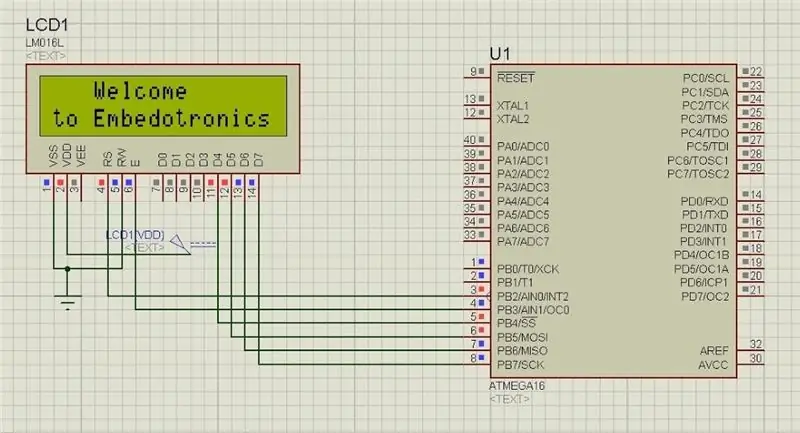
Korak 5: Video:

Cijeli opis projekta dan je u videu iznad
Ako imate bilo kakvih nedoumica u vezi ovog projekta, slobodno nas komentirajte u nastavku. A ako želite saznati više o ugrađenom sustavu, posjetite naš youtube kanal
Posjetite i lajkajte našu Facebook stranicu za česta ažuriranja.
Hvala i pozdrav, Embedotronics Technologies
Preporučeni:
Dizajn oscilatora temeljenog na trenutnom načinu rada za pojačala zvuka klase D: 6 koraka

Dizajn trenutnog oscilatora za pojačala zvuka klase D: Posljednjih godina, pojačala zvuka klase D postala su poželjno rješenje za prijenosne audio sustave kao što su MP3 i mobilni telefoni zbog svoje visoke učinkovitosti i niske potrošnje energije. Oscilator je važan dio klase D au
Prototip projekta semafora temeljenog na Atmega16 koji koristi 7 -segmentni zaslon (simulacija Proteus): 5 koraka

Prototip projekta semafora temeljenog na Atmega16 koristeći 7 -segmentni zaslon (simulacija Proteus): U ovom projektu napravit ćemo projekt semafora temeljen na Atmega16. Ovdje smo uzeli jednu 7 segmentnu i 3 LED diode za označavanje signala semafora
Wifi termometar s ESP8266 u STA/AP načinu rada: 5 koraka

Wifi termometar s ESP8266 u STA/AP načinu rada: Ovaj se vodič temelji na ESP8266 i njegovoj primjeni kao WiFi termometar koji radi na HTTP web poslužitelju. Također su dostupna 2 načina STA kao klijent ili AP kao pristupne točke
Povežite se s Raspberry Pi u načinu rada bez glave pomoću Android telefona Također konfigurirajte WiFi: 5 koraka

Povežite se s Raspberry Pi u načinu bez glave pomoću Android telefona Također konfigurirajte WiFi: (Koristi se slika Raspberry Pi 3 Model B sa https://www.raspberrypi.org) Ove upute će vam pokazati kako spojiti Raspberry Pi s Android telefonom te konfigurirati WiFi na Raspberry Pi u načinu rada bez glave, tj. bez tipkovnice, miša i zaslona. Ja
Povezivanje 8051 mikrokontrolera s LCD-om u 4-bitnom načinu rada: 5 koraka (sa slikama)

Povezivanje 8051 mikrokontrolera s LCD-om u 4-bitnom načinu rada: U ovom vodiču ćemo vam reći kako možemo sučeliti LCD s 8051 u 4-bitnom načinu
